So-net のかんたんログインとは?(生体認証)
So-net のかんたんログイン(生体認証)とは、スマートフォンやタブレットなどに搭載されている、指紋や顔などの身体的特徴を利用した安全性の高い認証のことです。
生体認証機能を持ったスマートフォンやタブレットをお持ちのお客さまは、その端末情報をSo-netに登録することで、パスワードを忘れてもSo-netにかんたんにログインすることができます。
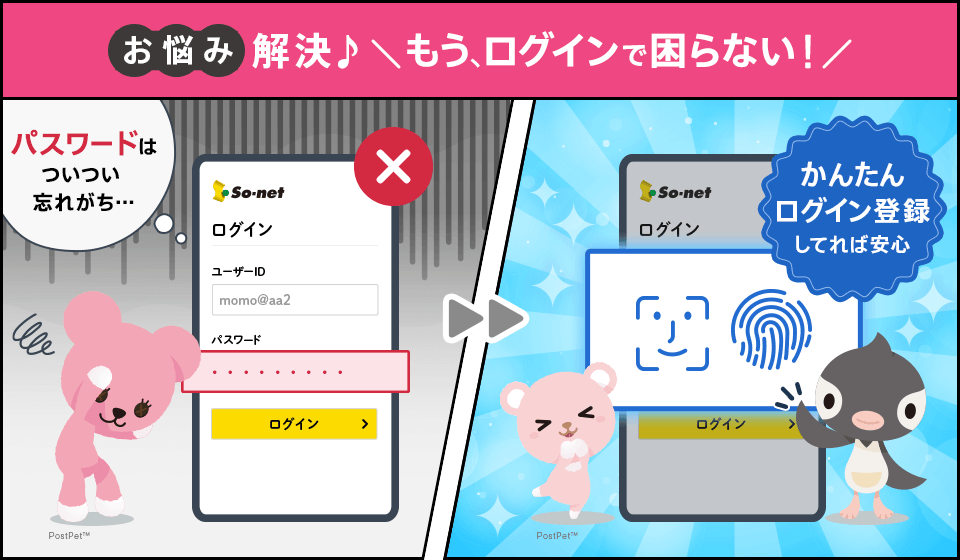
So-net のかんたんログインなら、一度登録しておけばログインでつまずく事がなくなるよ。
パスワード忘れちゃっても慌てずにすむんだね!
まさにそのとおり! 登録もかんたん。4ステップで登録完了だよ。
ホント?じゃあ、今すぐモモにパスワード登録をススメちゃおう♪
はじめに利用環境をご確認ください
ご利用いただけるOSとブラウザの組み合わせは以下の通りです。
下記利用環境以外でご利用いただいた場合には、正しくご利用できない場合がございます。ご了承ください。
iOSをご利用の方
- iOS14以上の生体認証(指紋・顔)が設定可能な端末で、Safariを最新のバージョンに更新してご利用ください*。
- 事前にご利用の端末でパスコードと生体認証(指紋・顔)の設定が必要です。
iPhoneの「設定」>「Touch IDとパスコード」もしくは「Face IDとパスコード」より設定ください。
パスコードのみ設定の場合は利用いただけません。 - 複数の端末で利用したい場合は、端末ごとに設定が必要です。
Androidをご利用の方
- Android7.0以上で画面ロック認証(PIN・パターン)、生体認証(指紋・顔)のいずれかが設定可能な端末で、Google Chromeを最新バージョンに更新してご利用ください*。
- 事前にご利用の端末で画面ロック認証(PIN・パターン)、生体認証(指紋・顔)の設定が必要です。
- 複数の端末で利用したい場合は、端末ごとに設定が必要です。
-
*一部の端末では、ご利用できない場合がございます。
指紋認証・顔認証を登録設定する
以下の4ステップで設定が完了します。
-
※事前に、利用している端末で画面ロックの設定や指紋・顔認証の設定が必要です。
設定ページへアクセスする
登録する端末で以下のボタンをタップします。
すでにログインしている場合
以下が表示され、設定ページへ移動します。

ログインしていない場合
以下が表示され、ログイン画面へ移動します。

ポイント
「次回ログインからユーザーIDの入力を省略する」にチェックを必ず入れておこう!
1. ユーザーIDを入力し「次へ」をタップします。
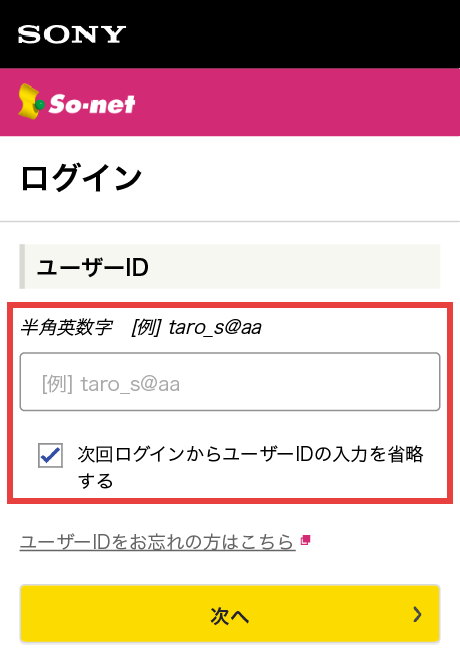
2. ユーザーIDパスワードを入力し「ログイン」をタップします。
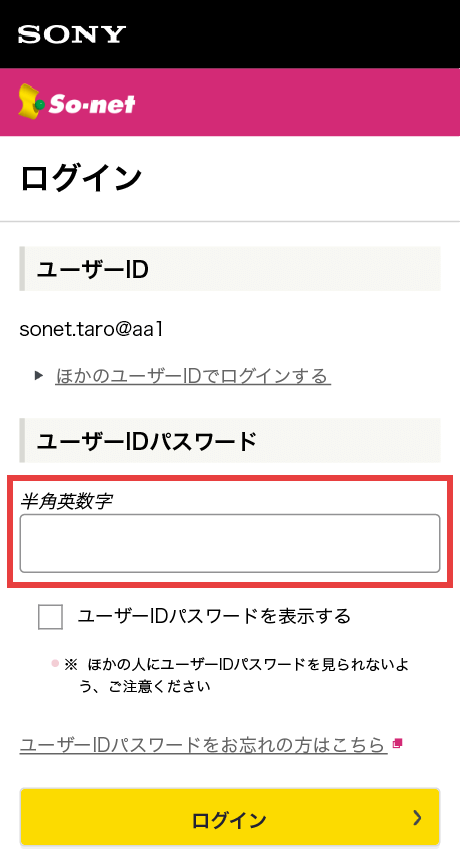
3. 以下が表示され、設定ページへ移動します。

端末の名前を登録する
1. 「この端末を登録する」のボタンをタップします。
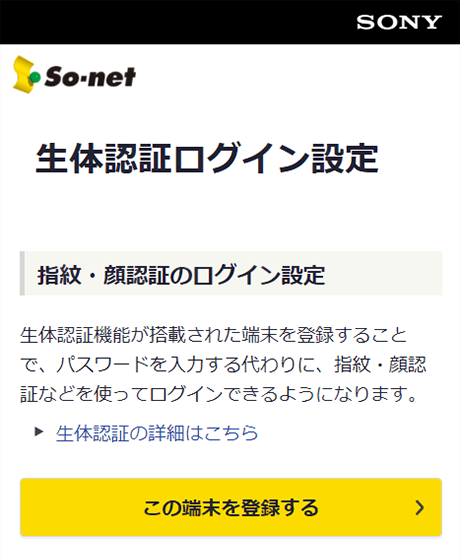
2. 名前を入力して「この名前で登録する」のボタンをタップします。
-
※名前は後から変更することも可能です。
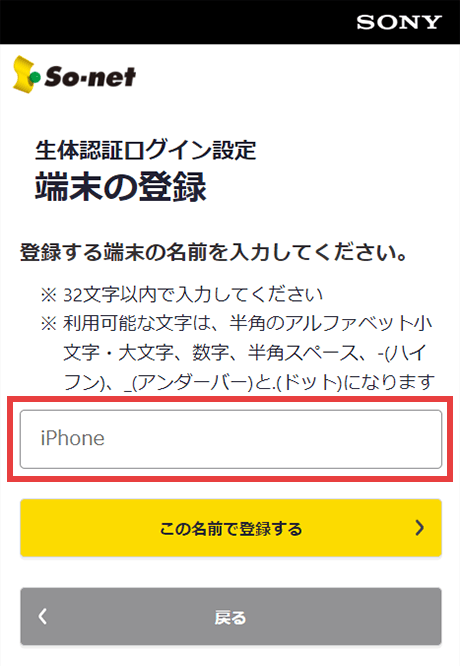
端末を認証する
ご利用端末に搭載されている指紋認証もしくは顔認証をします。
「続ける」のボタンをタップします。


登録内容を確認する
ご登録が完了すると、登録済み端末に反映されます。
1. 「登録内容を確認する」のボタンをタップします。
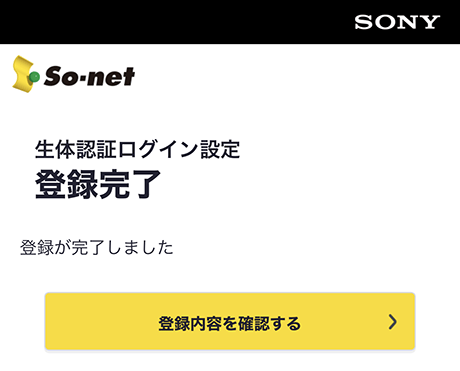
2. 「登録済みの端末」の一覧に、先ほど登録した端末の名前が表示されます。
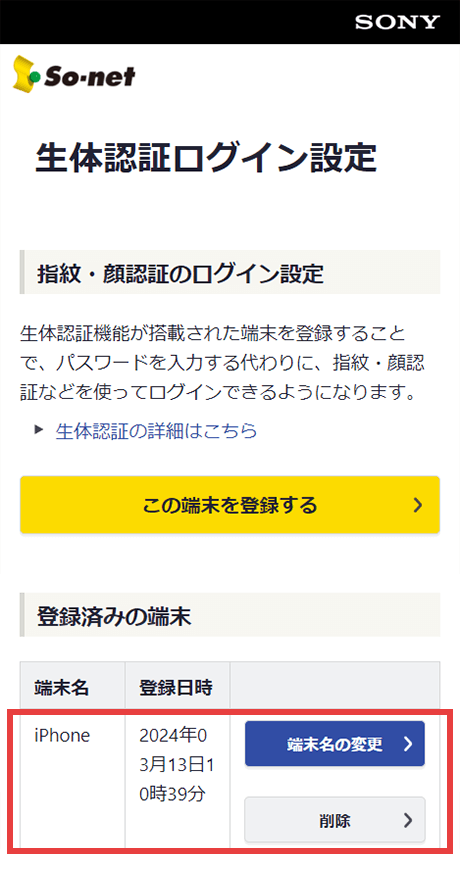
登録した認証方法でログインする
ユーザーIDを入力する
-
※前回ログイン時に「次回ログインからユーザーIDの入力を省略する」にチェックを入れた場合、このSTEPはありません。
ユーザーIDを入力し「次へ」をタップします。
ポイント
「次回ログインからユーザーIDの入力を省略する」にチェックを必ず入れておこう!

「生体認証でログイン」のボタンをタップする

端末を認証する
ご利用端末に搭載されている指紋認証もしくは顔認証をします。
「続ける」のボタンをタップします。

